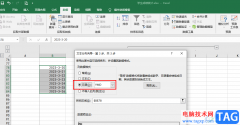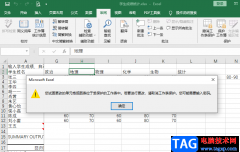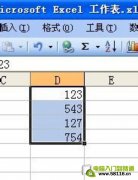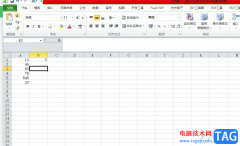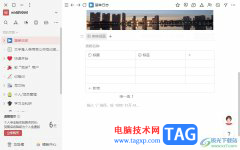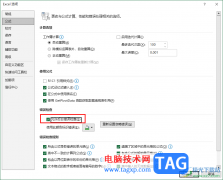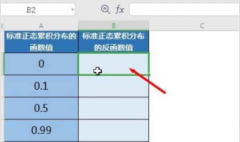excel是一款专业的电子表格制作软件,为用户带来了不错的使用体验,并且深受用户的喜爱,这是因为excel软件中的功能是很强大的,能够有效避免许多重复且复杂的操作过程,让用户简单解决编辑问题的同时,能够有效完成表格编辑工作,最近小编看到有用户问到excel怎么取消两个格子中间边框的问题,这个问题其实是很好解决的,用户可以利用合并单元格来去除,或者利用其中的擦除框线功能来擦掉即可解决问题,方法是很简单的,那么接下来就让小编来向大家分享一下excel取消两个格子中间框线的方法教程吧,希望用户在看了小编的教程后,能够从中获取到有用的经验。
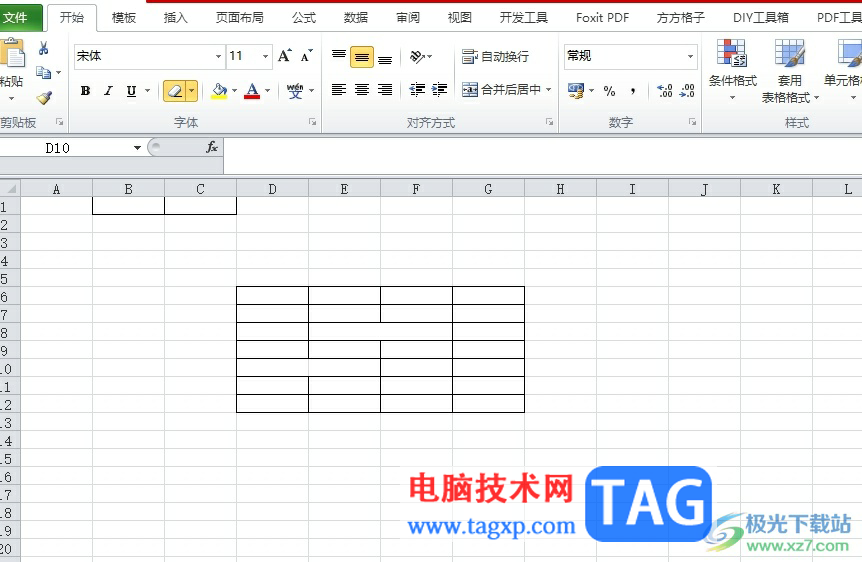
方法步骤
1.用户在电脑桌面上打开excel软件,并来到表格文件的编辑页面上选中两个格子来进行设置

2.在页面上方的菜单栏中点击开始选项,将会显示出相关的选项卡,用户在对齐方式板块中点击合并后居中选项即可
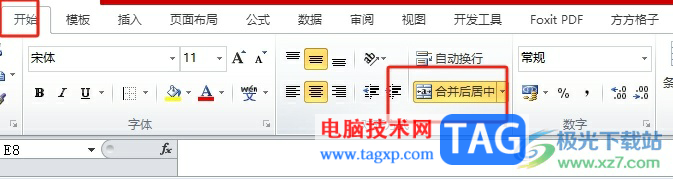
3.或者用户在开始选项卡中点击边框图标,弹出下拉选项卡
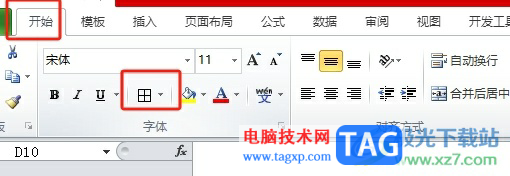
4.在弹出来的下拉选项卡中,用户选择其中的擦除框线选项来去除中间的边框
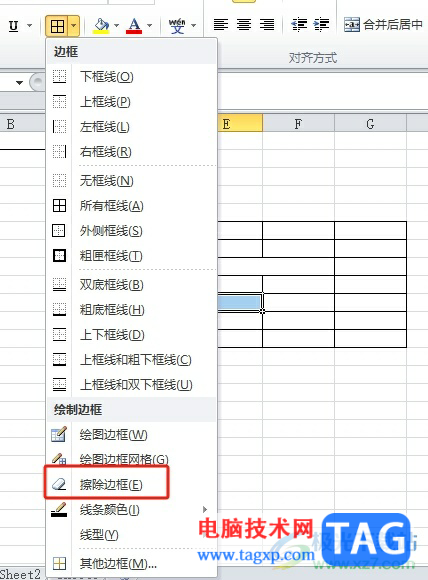
5.用户可以看到鼠标光标变成了橡皮擦样式,用户直接点击两个格子中间的框线即可成功去除,效果如图所示
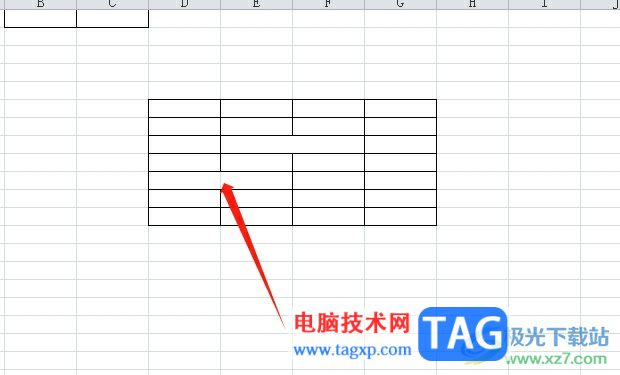
以上就是小编对用户提出问题整理出来的方法步骤,用户从中知道了大致的操作过程为点击开始——合并后居中——擦除框线这几步,方法简单易懂,因此感兴趣的用户可以跟着小编的教程操作试试看,一定可以成功将两个格子中间的竖线成功去除的。